
PHP-Editor Apple beantwortet Ihre Fragen zum automatischen Umbrechen und Erzwingen des Umbrechens von WPS-Tabellen. Bei der Verwendung von WPS-Tabellen sind automatischer Zeilenumbruch und erzwungener Zeilenumbruch häufig verwendete Funktionen, die den Tabelleninhalt klarer und leichter lesbar machen können. Der automatische Zeilenumbruch kann die Textanordnung automatisch entsprechend der Zellenbreite anpassen, während der erzwungene Zeilenumbruch Zeilen an bestimmten Positionen umbrechen kann, um den Inhalt besser zu organisieren. Als Nächstes stellen wir Ihnen im Detail vor, wie Sie den automatischen Zeilenumbruch und den erzwungenen Zeilenumbruch in WPS-Tabellen implementieren, sodass Sie Probleme mit dem Layout von Tabelleninhalten problemlos lösen können.
Automatische Zeilenumbruchfunktion von Excel
Wählen Sie zunächst den Zellbereich aus, auf den Sie den Zeilenumbruch anwenden möchten, und klicken Sie dann auf die Schaltfläche „Start“ – „Ausrichtung“ – „Automatisch umbrechen“. Die Länge des Textumbruchs in einer Zelle hängt von der Spaltenbreite der Zelle ab. Wenn Sie die Spaltenbreite ändern, wird der Text automatisch umbrochen.
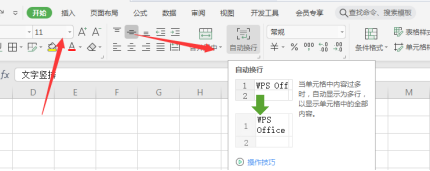
Excel-Tastenkombination zum erzwungenen Zeilenumbruch
Wenn Sie die Zeile entsprechend der gewünschten Position umbrechen müssen, können Sie auf die Zelle doppelklicken, den Cursor hinter den Zeilenumbruchinhalt positionieren und dann die Tastenkombination „ ALT + Eingabetaste".
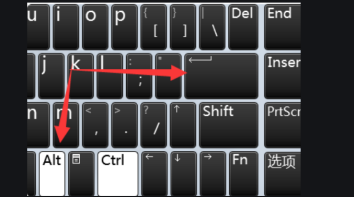
Der Unterschied zwischen automatischem Zeilenumbruch und erzwungenem Zeilenumbruch
Hier erkläre ich Ihnen den Unterschied zwischen automatischem Zeilenumbruch und erzwungenem Zeilenumbruch. Der automatische Zeilenumbruch passt sich der Spaltenbreite der Zelle an und kann sich mit der Spalte ändern Breite ändert sich.
Der erzwungene Zeilenumbruch ist anders. Er kann die Position des Zeilenumbruchs anpassen, ist fest und ändert sich nicht, wenn sich die Spaltenbreite ändert.
Zeilenumbrüche stapelweise in Excel hinzufügen
Zusätzlich zu den oben genannten Methoden stellt Ihnen der Editor vor, wie Sie durch Suchen und Ersetzen stapelweise Zeilenumbrüche zu Daten hinzufügen.
Verwenden Sie die Excel-Tastenkombination „Strg + H“, um das Dialogfeld „Suchen und Ersetzen“ zu öffnen, geben Sie „Leerzeichen“ in „Inhalt ersetzen“ ein (abhängig von Ihrem eigenen Inhalt hier) und verwenden Sie die Tastenkombination „Strg + J“ in „Ersetzen durch“. Klicken Sie auf „Alle ersetzen“, um Zeilenumbrüche stapelweise hinzuzufügen.
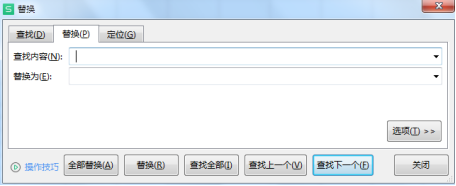
Das obige ist der detaillierte Inhalt vonWie man WPS-Tabellen automatisch umschließt und erzwingt. Für weitere Informationen folgen Sie bitte anderen verwandten Artikeln auf der PHP chinesischen Website!
 Häufig verwendete Permutations- und Kombinationsformeln
Häufig verwendete Permutations- und Kombinationsformeln So stellen Sie den automatischen Zeilenumbruch in Word ein
So stellen Sie den automatischen Zeilenumbruch in Word ein So verpacken Sie Ireport automatisch
So verpacken Sie Ireport automatisch Warum kann der Himalaya keine Verbindung zum Internet herstellen?
Warum kann der Himalaya keine Verbindung zum Internet herstellen? Welches Element ist Li?
Welches Element ist Li? Was ist mit der Auslösung des Luftschalters falsch?
Was ist mit der Auslösung des Luftschalters falsch? So importieren Sie ein altes Telefon von einem Huawei-Mobiltelefon in ein neues Telefon
So importieren Sie ein altes Telefon von einem Huawei-Mobiltelefon in ein neues Telefon BigDecimal-Methode zum Vergleichen von Größen
BigDecimal-Methode zum Vergleichen von Größen



